DEEPCOOLのケースファン「MF120GT」をレビュー!煌めくXが渋い

前回の記事で"リテールクーラーのままだとモヤモヤする"って理由で虎徹MKⅡを追加したサブPCなんですけど、今回はPCケースファン"DEEPCOOL MF120GT“を追加したのでさくっとレビュー。
同価格帯のPCケースファン"CoolerMaster MasterFan MF120 Halo“と悩んだのですが、渋く煌めく"X"のRGBライティングに惹かれまして。
少々クイックスタートガイドが"クイック"すぎて説明不足だったのですが……めっちゃ綺麗に光るし、静かだし、しっかりPCケースも冷やしてくれます。
簡単に取り付け方法や冷却性能、RGBLEDの光り方についてチェックしていこうかと思うので、PCケースのファンを新しくしょうかなぁってブラザーはぜひ。
※Amazonでの参考価格は5,600円前後です。
X型フレームにアドレサブルRGB「DEEPCOOL MF120GT」をレビュー

それじゃ、まずは"DEEPCOOL MF120GT"のデザインをチェックしつつ、仕様についておさらいしておきましょう。
このケースファンは3つの120mmファンとRGBコントローラーがセットになったパッケージ。5,600円前後で買えることを考えると……かなりいい感じじゃないですか?

MF120GTは、X型のフレーム"Xファクター"を備えたPCケースファンになっていまして。
このX型フレームには4つのアドレサブルRGBストリップを搭載しているため、対応しているマザーボードと接続することで簡単に光り方を同期できるほか、非搭載のマザーボードでは付属のリモコンで光り方を変えられるようになっています。

ファンの構造に目を向けてみると、DEEPCOOL MF120GTはエアフローを向上させる"2層のファンブレード"を搭載しているというのが大きなトピックの1つで、吸気性能に優れ、ハイドロベアリングを採用しているため静音性にも優れているんですよね。

4つのアドレサブルRGBストリップは鮮明でくっきりとした光を放ち、半透明のファンブレードはRGBストリップのライティングを透過して柔らかく光ります。
(RGBライティングについては記事の後半でチェックしていきますね)

ケースファンからはは4Pinと3Pinのケーブル(合計2本)が出ているのですが、片方をRGBコントローラーへ。もう片方を分岐ハブへと接続します。

DEEPCOOL MF120GTに付属するRGBコントローラー。プラスチック製ですがそこまでチープ感は感じず。

ファンの分岐ハブ。こちらも特筆するようなところはナッシング。

制御リモコン。アドレサブルRGB LEDヘッダーを非搭載のマザーボードの場合はこちらをSATAケーブルと接続し、MF120GTの光り方を変更することができますよ。
+/-でプリセットの光り方を選び、真ん中のボタンで光るスピードを変えられます。
※ここで豆知識。RGBライティングには"RGB LED"と"アドレサブルRGB"がありますが、RGB LEDがデバイス全体を指定した色に光らせることが可能で、接続は4Pin RGBヘッダー。アドレサブルRGBがそれぞれデバイスを個別に指定した色に光らせることが可能で、接続は3PinアドレサブルRGB LEDヘッダーに接続します。MF120GTは後者。

そうそう、DEEPCOOL MF120GTには"LowSpeedアダプタ"なるケーブルが3本付属していまして。このケーブルをファンと分岐ハブの間にかませることで低回転を維持し、静音性を高めることが可能です。
MF120GTは元々静音性にも優れるケースファンですし、よっぽどの”静かさ”を求めない限りは必要ないかなぁと。回転数が下がり、少しとはいえ冷却性能が落ちるため僕は使用してません。
このあたりで"DEEPCOOL MF120GT"の仕様についてもささっとおさらいしておきましょう。
DEEPCOOL MF120GTの仕様
| サイズ | 120×120×27 mm 488g |
| ファンの回転速度 | 500~1800 RPM±10% |
| ファンの回転速度 (LowSpeedアダプタ使用) | 400~1450 RPM±10% |
| エアフロー | 60.6 CFM |
| エアフロー (LowSpeedアダプタ使用時) | 48.3 CFM |
| ファンノイズ | ≤35 dB(A) |
| ファンノイズ (LowSpeedアダプタ使用時) | ≤29.5 dB(A) |
| ファンコネクタ | 4Pin PWM |
| ファン定格電圧 | 12VDC |
| ファン定格電流 | 0.12 A±10% |
| ファン消費電力 | 1.44W |
| RGB LED | アドレサブル RGB LED 3Pin 3.7W |
覚えておきたい仕様についてはこんな感じ。MF120GTには"LowSpeedアダプタ"が付属しますが、上記の通り、静音性を高める代わりに回転数が落ちるため、冷却性能を求めるか、静音性を求めるかで使い分けると良きですね。
▶MF120GTの説明書を見る – DEEPCOOL公式HP
MF120GTの取り付け方
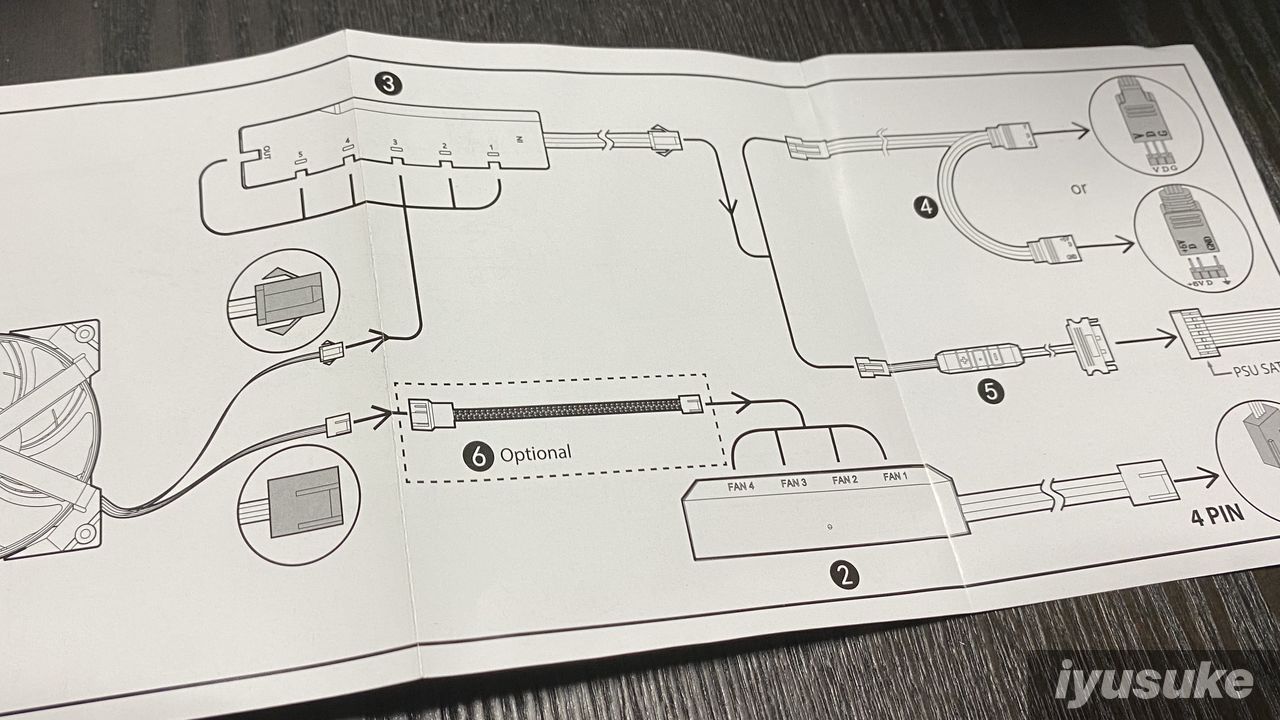
それじゃ、ここからはDEEPCOOL MF120GTの取り付け方について見ていきましょう。説明書が付属するから余裕だぜ! って言いたいところなんですけど、ほんとに"絵"だけの説明書なので……おそらく、自作PC初心者や初見のブラザーは苦戦するはず。
接続自体はめちゃ簡単ですぐに終わるのですが、いくつかのステップに分け、簡単におさらいしておきますね。
ファンを接続するのは一番最後ですよ。
1-1,アドレサブルヘッダーとコントローラーを接続する

まずは、アドレサブルRGB LEDヘッダーをRGBコントローラーと接続しておきましょう。
GigabyteやASRock、ASUS、MSIって書かれているケーブルがアドレサブルRGBヘッダーと接続するケーブルなので、これをコントローラーに繋ぐだけ。
※マザーボードがアドレサブルRGBに対応していない場合は"1-2″へGO。

RGBコントローラーから伸びているケーブルと接続すれば完了です。
1-2,アドレサブルRGBに対応してない場合はリモコンを接続

アドレサブルRGBに対応していないマザーボードの場合は、RGBコントローラーとリモコンを接続。
1-3,静音性を高めるなら"LowSpeedアダプタ"を分岐ハブに接続

静音性を高めるのであれば、この段階で"LowSpeedアダプタ"を分岐ハブと接続しておきましょう。
これも付くようにしか付かないため、間違える心配はありません。
2,ファンを取り付ける

次に、PCケースに付いていたファンを取り外し、"MF120GT×3基"を取り付けます。
PCケースにより位置は変わるかと思いますが、僕が使ってるThermaltake Versa H26であればフロントに吸気用で2基、バックに排気用で1基ですね。
(あらかじめ付いていたケースファンはトップに2基取り付けました)

付属のスクリューネジ(7番)でぐいぐい取り付けていきましょう。

それともう一つ、これは自作PCを組む際にぜひおすすめしたいのですが、ドライバーでネジを回す時は"指を添えて"です。
ずるっと滑って基盤を傷つけたり、ファンを傷つけたり、ネジがなめてしまう場合があるため、指を添えて回す癖をつけておくと良き。

僕は余ったケースファン2基をトップ(排気用)に取り付けたのですが、もし、余ったケースファンが"光るタイプ"であれば……あまりおすすめしません。
というのも、せっかく綺麗なMF120GTのライティングを邪魔しちゃうのです。
Thermaltake Versa H26のようなケースは前面吸気で残りは全排気が最も効率の良いエアフローになるんですけど、上記を踏まえ、このあたりはお好みでどうぞ。
3,配線し、ピンに接続する

MF120GTの取り付けが終わったら次に配線。これもケースで異なるんですけど、見栄え良くまとめるのであればタイラップで留めたりするといいかもですね。

裏配線用のホールがあるPCケースはコントローラーと分岐ハブが背面にくるように配線するのがおすすめです。すっきりしますし。
(僕はぐっちゃぐちゃ。いいんです。誰も見ない)
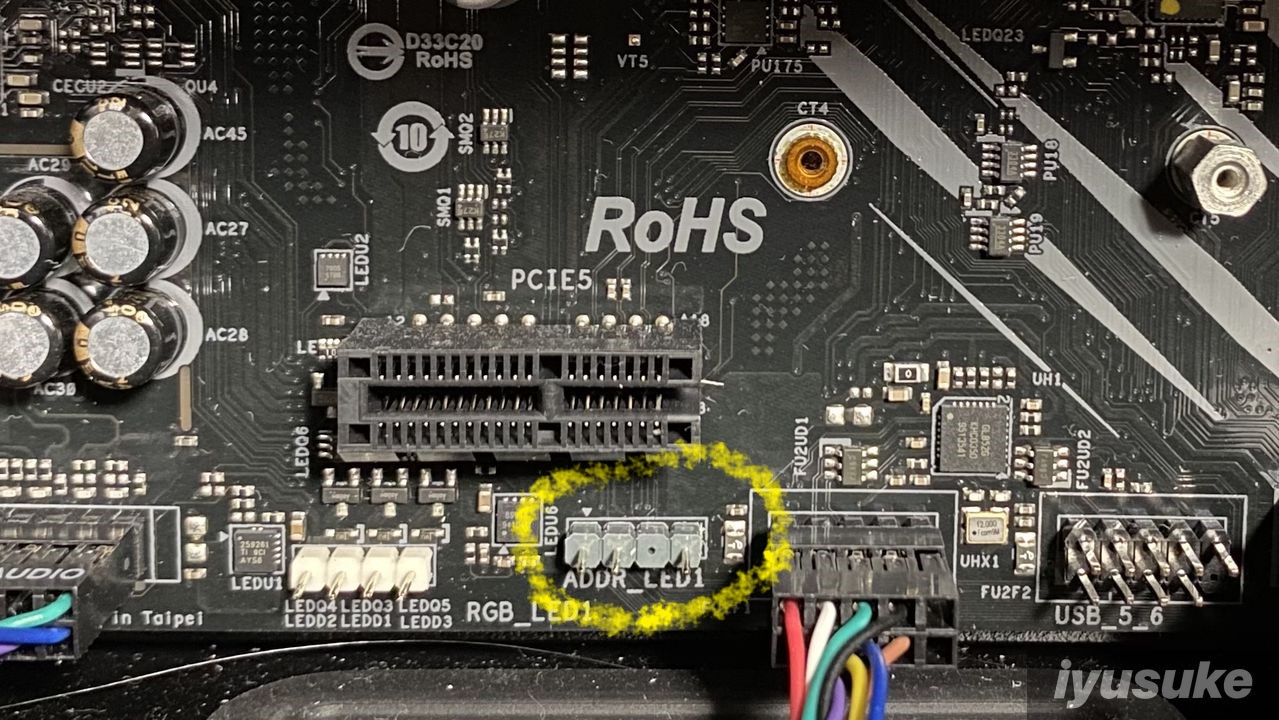
アドレサブルRGBのケーブル(MSIとか、ASRockとか書かれたシールの張られたケーブル)は、自分のマザーボードに合うメーカーのピンを接続。

分岐ファンから伸びている4Pinコネクタは、"CPU_1″とか"CHA_FAN"とか書かれたピンと接続しましょう。
4,MF120GTを取り付けたケースを眺める

すべてが終わったら、PCを起動して動作確認。問題がなければ完了です。お疲れさまでした!
あとは、思う存分DEEPCOOL MF120GTの綺麗なライティングを眺めるだけ。
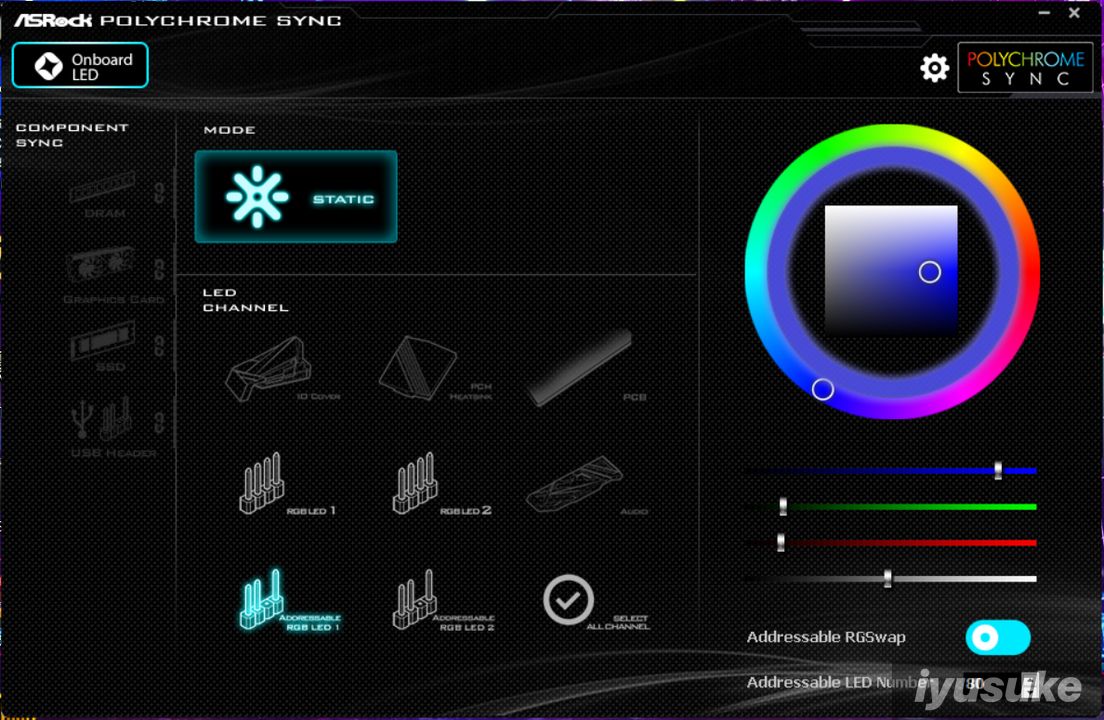
ASRockであれば"PolyChrome“をインストールすることで、PCからライティングを変更することができますよ。
RGBライティングソフト(RGB LEDユーティリティ)は自分が使っているマザーボードのメーカーが出しているものをインストールしておきましょう。
どんな感じに光る?RGBライティングをチェック

お待たせいたしました。お待たせし過ぎたかもしれません。次は"DEEPCOOL MF120GT"のRGBライティングの光り方について見ていきましょう。
基本的に、このCPUファンにはライティングを制御する方法が2通りありまして。
- マザーボードがアドレサブルRGBに対応している場合
- アドレサブルRGB LEDヘッダで接続して、RGBユーティリティで制御
- 綺麗な光り方が少ない
- マザーボードがアドレサブルRGBに対応していない場合
- SATAケーブルで接続し、リモコンで制御
- DEEPCOOLが用意したプリセットから光り方を変更できる
- MF120GTに合うライティングが多い(綺麗)
ささっとまとめるとこんな感じですね。
リモコンで制御(DEPPCOOLが用意したプリセット)
— iyusuke (@iyusukejp) September 24, 2020
いや、めっちゃ綺麗やん……
↓ pic.twitter.com/0bi7G8Fqns
動画で見たほうが分かりやすいですよね? ってことでTwitterに出しときました。
どうでしょう、アドレサブルRGBで制御した場合も、リモコンで制御した場合も、どちらも綺麗に煌めいてくれるのですが、リモコンで選べるライティングはDEEPCOOLさんが用意してくれたプリセットなので、X型のフレームに良く合うこと。
僕はPCから制御したいので……苦渋の決断でアドレサブルRGB LEDヘッダーで接続してますが、ライティングを重視するならリモコンで制御したほうが綺麗に光ってくれるのは間違いなしです。
換装前と換装後の冷却性能を比較
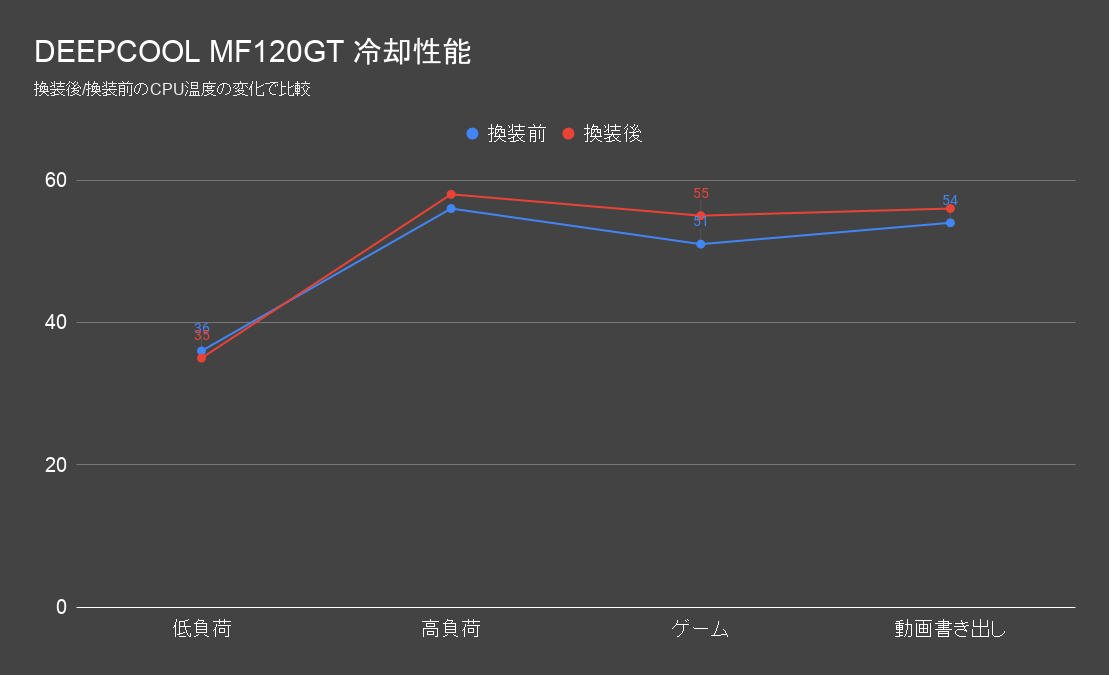
これはちょっとした僕の興味なんですけど、MF120GT換装前と換装後で簡単にベンチマークを取ってみたので、こちらの結果もささっとシェア。
そもそも、換装前と換装後では物理的にファンが3基増えているので冷えるのは当然なんですけど、何故か換装後は"低負荷"以外ですべて温度が上がっちゃってるんですよね。
理由は「回転数を抑える"LowSpeedアダプタ"を接続してるから」なんですけど、上昇値は大体2度~4度。
LowSpeedアダプタを接続すれば静音性は間違いなく向上してるんですけど、上記のように冷却性能はすこーしだけ落ちるということは頭の隅っこに入れておくといいかも。
(LowSpeedアダプタを外すと、Cinebench R20の高負荷時で58度→56度に下がりました)
DEEPCOOL MF120GTのレビューまとめ

デザインや特徴をおさらいして、取り付け方を見て、ベンチマーク……といった感じで少々長くなってしまったのですが、最後に"DEEPCOOL MF120GT"のレビューまとめと行きましょう。
Good!!
- X型のフレームとRGBライティングの個性が爆発。ライティングもめっちゃ綺麗。
- 5,600円前後で買えちゃうのにケースファン3基とRGBコントローラーが付属
- 静音性にも優れる
- ケーブルが長いので取り回しがしやすい
Bad…
- 説明所が簡単すぎて初見や初心者だと理解するのに苦労するかも
レビュー/評価まとめ
| デザイン | ★★★★★+ |
| 冷却性能 | ★★★★☆ |
| 静音性 | ★★★★★ |
| 取り付けやすさ | ★★★★☆ |
| RGBライティング | ★★★★★+ |
| 価格(コスパ) | ★★★★★+ |
僕のレビューをまとめるとこんな感じ。
“DEEPCOOL MF120GT"は5,600円前後で買えちゃうのにファン3基+RGBコントローラー&ハブが付属することを考えると、コスパもすっごい良いんじゃないかなぁと。
RGBライティングもめっちゃ綺麗ですし、X型フレームも素敵。LowSpeedアダプタを接続すれば静音ファンに早変わりするので、静音性も求めつつ、自作PCをRGBライティングで煌めかせたいってブラザーに全力でおすすめです。
僕は今トップの排気用ファンが元々付いてたものなので……これは追加で購入しなくては。










